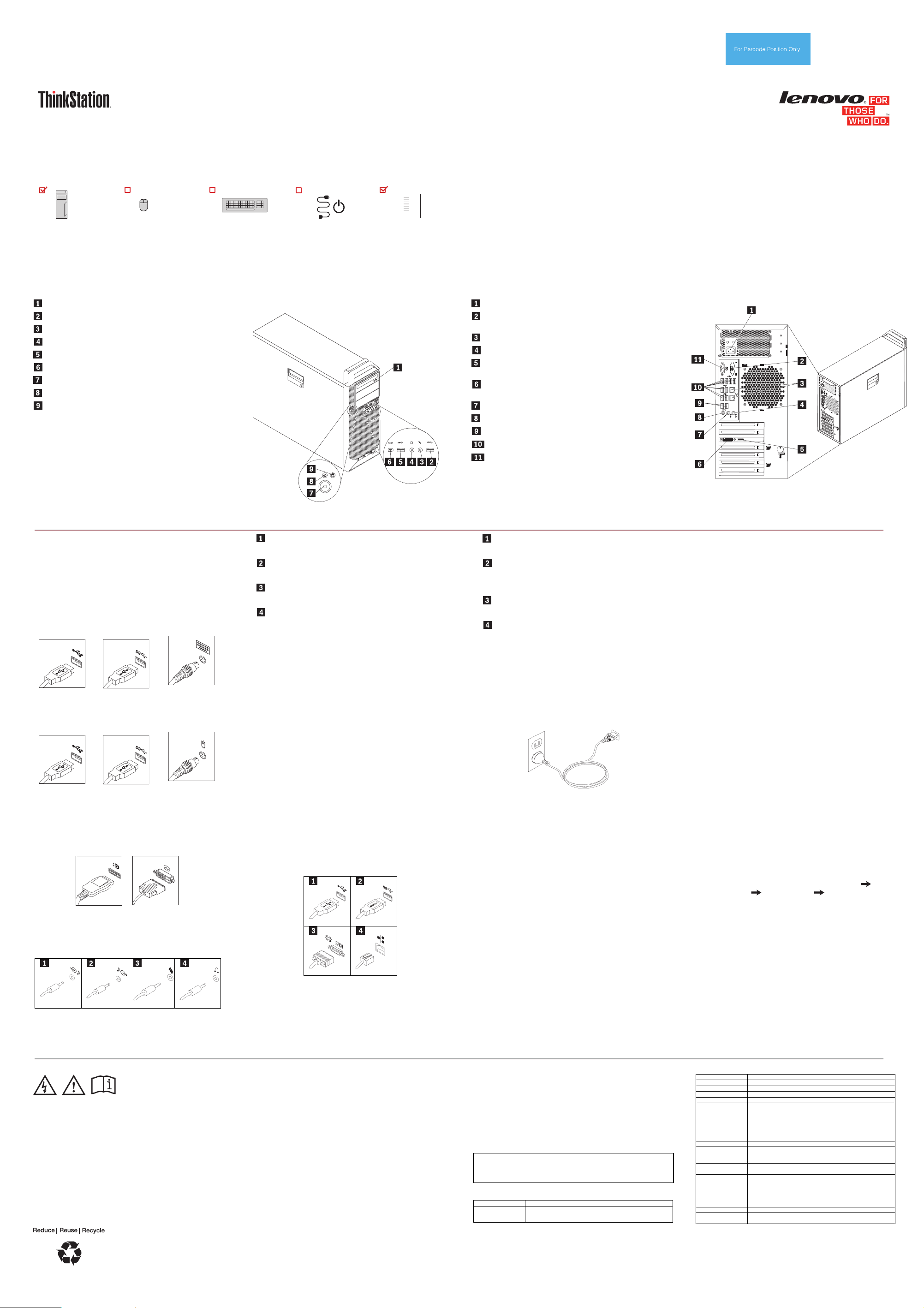
Посібник із техніки безпеки, гарантії та
встановлення
Електронні посібники Lenovo®: збережемо планету!
Додаткові відомості щодо продукту наведено в електронному Посібнику
користувача, який міститься за адресою http://www.lenovo.com/UserManuals
Примітки щодо використання
ThinkStation D30
http://www.lenovo.com/support
Дістаньте
Примітка. Диски для відновлення системи не надаються. Усе потрібне для відновлення заводських файлів і додатків
міститься в розділі Lenovo_Recovery на жорсткому диску. Якщо ви вирішите видалити розділ Lenovo_Recovery,
Комп'ютер
ThinkStation
®
Миша
Клавіатура
Кабель живлення
Документація
обов'язково створіть перед цим диск для відновлення. Додаткову інформацію можна знайти у розділі "Відомості про
відновлення системи" в посібнику користувача. У розділі "Робота із
того, як відкрити електронний Посібник користувача, що міститься на вашому комп'ютері.
Розташування роз'єму
Примітка. Розташування роз'ємів, елементів керування та індикаторів на вашому комп'ютері може дещо відрізнятися від зображених.
PN: SP40A31763
Printed in China
Посібником користувача" наведено інструкції щодо
Вид спереду
Кнопка відкриття та закриття оптичного дисковода
Роз'єм USB 3.0 (USB 1) (у деяких моделях)
Роз'єм для мікрофона
Роз'єм для навушників
Роз'єм USB 3.0 (USB 2) (у деяких моделях)
Роз'єм 1394 (у деяких моделях)
Кнопка живлення
Індикатор живлення
Індикатор активності жорсткого диска
Початкові інструкції зі встановлення
Примітка. Залежно від типу моделі, на комп'ютері
можуть бути не всі роз'єми, про які йдеться в цьому
розділі.
1. Приєднайте кабель клавіатури до відповідного
роз'єму для клавіатури.
Роз'єм USB 2.0
Роз'єм USB 3.0
Роз'єм для
клавіатури PS/2
2. Підключіть кабель миші до відповідного роз'єму
для миші.
Роз'єм USB 2.0
Роз'єм USB 3.0
Роз'єм для миші
PS/2
3. Приєднайте кабель дисплея до відповідного
відеорозніму.
Примітка. Якщо ваш комп'ютер оснащено графічною
картою, використовуйте роз'єми для монітора на
графічній карті.
Роз'єм
DisplayPort або
mini DisplayPort
Роз'єм DVI
4. За наявності аудіопристроїв приєднайте їх на
основі наведеної нижче інформації.
Вид ззаду
Гніздо кабелю живлення
Роз'єми PS/2 для клавіатури та миші (у деяких
моделях)
Роз'єми для підключення до мережі Ethernet (2 шт.)
Вхідний аудіороз'єм
Роз'єм DVI, роз'єм DisplayPort® або mini DisplayPort®
(кількість і розташування залежать від моделі)
Роз'єм DVI, роз'єм DisplayPort або mini DisplayPort
(кількість і розташування залежать від моделі)
Вихідний аудіороз'єм
Роз'єм для мікрофона
Роз'єми USB 3.0 (USB 1 і 2)
Роз'єми USB 2.0 (USB 3–10)
Послідовний роз'єм
Вхідний аудіороз'єм. Використовується для отримання
аудіосигналів із зовнішніх аудіопристроїв, наприклад із
стереосистеми.
Вхідний аудіорознім. Використовується для передавання
аудіосигналів з комп'ютера на зовнішні пристрої, наприклад
стереодинаміки.
Роз'єм для мікрофона. Використовується для підключення
мікрофона до комп'ютера, коли необхідно записати звук, або
при використанні програмних засобів розпізнавання мови.
Роз'єм для навушників. Використовується для підключення
навушників до комп'ютера, щоб слухати музику чи інші звукові
файли, нікому не заважаючи.
5. Якщо у вас динаміки з окремим живленням через
адаптер змінного струму, виконайте такі дії:
a. У разі потреби з'єднайте динаміки
відповідним кабелем. На деяких динаміках
цей кабель постійно приєднаний.
b. Підключіть кабель адаптера змінного струму
до динаміків.
c. Підключіть динаміки до вихідного
аудіороз'єму або роз'єму для навушників на
комп'ютері.
d. Підключ
іть кабе
ль адаптера змінного струму
до джерела змінного струму.
6. Якщо у вас динаміки без окремого живлення та
без адаптера змінного струму, виконайте такі дії:
a. У разі потреби з'єднайте динаміки
відповідним кабелем. На деяких динаміках
цей кабель постійно приєднаний.
b. Підключіть динаміки до вихідного
аудіороз'єму або роз'єму для навушників на
комп'ютері.
Рознім USB 2.0. Використовується для підключення
пристроїв, які потребують з'єднання за протоколом USB 2.0,
наприклад клавіатури, миші, сканера, принтера або PDA.
Рознім USB 3.0. Використовується для підключення
пристроїв, які потребують з’єднання за протоколом USB 2.0
або 3.0, наприклад клавіатури, миші, сканера, принтера або
PDA. Роз'єм USB 3.0 забезпечує високу швидкість передачі
даних за короткий час.
Послідовний роз'єм. Використовується для підключення
зовнішнього модема, послідовного принтера або інших
пристроїв із 9-штирковим послідовним роз'ємом.
Рознім Ethernet. Використовується для підключення
комп'ютера до локальної мережі типу Ethernet або до
кабельного модема. Важливо! Для забезпечення роботи
комп'ютера, підключеного до мережі Ethernet, у межах
граничних значень, що визначені Федеральною комісією
США з питань зв'язку (FCC), використовуйте кабель Ethernet
категорії 5.
8. Спочатку підключіть шнур живлення до
комп'ютера, а потім до правильно заземленої
розетки. Слідкуйте за тим, щоб усі штекери
кабелю надійно та щільно входили до
призначених для них роз'ємів.
Кабель живлення
9. Натисніть кнопку живлення на передній панелі
комп'ютера.
4. Торкніться або клацніть Lenovo User Guide.
Метод 2
1. Перейдіть до меню "Пуск".
2. Клацніть значок Lenovo Support або
торкніться його. Відкриється вікно Lenovo
Support.
3. Торкніться або клацніть Посібник
користувача.
Microsoft Windows 8:
На робочому столі або в меню Пуск
1. Помістіть вказівник миші у верхній правий або
нижній правий кут екр
ключові кно
пки, а потім клацніть Пошук. Якщо
ана, щоб відобразити
у вас сенсорний екран, проведіть пальцем із
правого краю екрана, щоб відобразити ключові
кнопки, а потім торкніться елемента Пошук.
2. Прокрутіть зображення на екрані "Програми"
праворуч і клацніть кнопкою миші або
торкніться додатка Довідка та підтримка.
Відкриється вікно підтримки та довідки
Window
s.
3. Торкніться
або клацніть Lenovo User Guide.
У меню Пуск
1. Клацніть значок Lenovo Support або
торкніться його. Відкриється вікно Lenovo
Support.
2. Торкніться або клацніть Посібник
користувача.
Microsoft Windows 7:
1. На робочому столі Windows клацніть Пуск, а потім
Довідка та підтримка. Відкриється додаток
Довідка та підтримка.
2. Клацніть Lenovo User Guide.
3. У вікні Lenovo User Guide клацніть на посилання із
7. Якщо ви маєте додаткові пристрої, підключіть їх
до відповідних роз'ємів. На комп'ютері може не
бути всіх роз'ємів, що наведено.
10. Дотримуйтесь інструкцій на екрані, щоб
завершити встановлення.
Робота із посібником користувача
У вашому Посібнику користувача міститься докладна
інформація про комп'ютер. Щоб відкрити Посібник
користувача, виконайте такі дії:
Microsoft
®
Windows® 8.1:
Метод 1
1. Перейдіть до меню "Пуск".
2. Клацніть значок зі стрілкою в нижньому лівому
куті екрана, щоб перейти до меню "Програми".
Якщо пристрій обладнано сенсорним екраном,
проведіть пальцем угору по екрану, щоб
перейти до меню "Програми".
3. Прокрутіть зображення на екрані праворуч і
клацніть кнопкою миші або торкніться додатка
Довідка та пі
дтримка. Відкриється
вікно
вашою моделлю, щоб відкр
ити потрібний Пос
ібник
користувача.
Microsoft Windows XP та Windows Vista
1. На робочому столі Windows клацніть Пуск
програми
ThinkVantage Lenovo User
®
:
Усі
Guide.
2. У вікні Lenovo User Guide клацніть на посилання із
вашою моделлю, щоб відкрити потрібний Посібник
користувача.
Моделі без попередньо встановленої операційної
системи та клієнта інфраструктури віртуального
робочого столу:
Перейдіть на веб-сайт технічної підтримки Lenovo,
щоб отримати доступ до Посібника користувача.
Додаткову інформацію див. у розділі "Завантаження
публікацій".
На веб-сайті Lenovo можна знайти посіб
користув
ача іншими мовами. Додаткову інформацію
ники
див. у розділі "Завантаження публікацій".
підтримки та довідки Windows.
Перш ніж починати роботу з комп'ютером, прочитайте цей документ
Інформація щодо обслуговування та підтримки
В ньому надається важлива інформація щодо техніки безпеки та нормативні
відомості, що стосуються комп'ютерів Lenovo, а також наведено інструкції із
звертання до електронних версій публікацій, призначених для вашого
комп'ютера.
Прочитайте насамперед — відомості щодо
нормативів
Для користувачів із Мексики:
Advertencia: En Mexico la operación de este equipo está sujeta a las siguientes
dos condiciones: (1) es posible que este equipo o dispositivo no cause interferencia
perjudicial y (2) este equipo o dispositivo debe aceptar cualquier interferencia,
incluyendo la que pueda causar su operación no deseada.
Завантаження публікацій
Електронні версії публікацій стосовно комп'ютера можна знайти на веб-сайті
підтримки Lenovo. Щоб завантажити публікації на комп'ютер, перейдіть за
адресою http://www.lenovo.com/UserManuals і дотриму
йтесь ін
стру
ій на екрані.
кц
У цьому розділі наведено інформацію щодо технічної підтримки, передбаченої
для вашого виробу протягом гарантійного періоду або строку служби цього
виробу. Повне пояснення умов гарантії Lenovo warranty міститься в обмеженій
гарантії Lenovo. Інформацію щодо отримання повної гарантії див. у розділі
"Довідка про обмежену гарантію Lenovo" у цьому документі.
Якщо ви придбали обслуговування Lenovo, ознайомтесь із зазначеними нижче
у
мовами та поло
Оновлення або розширення для служби гарантій Lenovo можна знайти
за адресою:
http://support.lenovo.com/lwsu
У разі випад
Lenovo за адресою:
http://support.lenovo.com/ladps
Технічна підтримка через Інтернет
Технічну підтримку через Інтернет ви можете отримувати протягом строку
служби виробу на сайті:
http://www.lenovo.com/support
женнями для отримання докладнішої інформації.
кового пошкодження зверніться до відповідної служби
Країна або регіон Номер телефону
Телефонна служба технічної підтримки
У відповідних випадках ви можете отримувати довідки та інформацію,
зателефонувавши до Центру підтримки користувачів. Перш ніж звернутися до
представника служби технічно ї підтримки Lenovo, підготуйте таку інформацію:
модель та серійний номер, точне формулювання повідомлень про помилки та
опис проблеми. Представник служби технічної підтримки може спробувати
допомогти вам розв'язати проблему під час вашої розмови, тому ви п
знах
одитися біля комп'ютера.
Список телефонів служб технічної підтримки Lenovo в різних країнах світу
Важливо! Номери телефонів можуть змінюватися без попереднього
повідомлення. Найсвіжіший список номерів телефонів Центру підтримки
клієнтів Lenovo завжди знаходиться за адресою:
http://www.lenovo.com/support/phone
Якщо у списку немає телефону для вашої країни чи регіону, зверніться до
торговця продукцією Lenovo або торгового представника Lenovo.
Країна або регіон Номер телефону
Африка
Третє видання (березень 2014 р.)
© Copyright Lenovo 2012, 2014.
ПРИМІТКА ЩОДО ОБМЕЖЕННЯ ПРАВ. Якщо постачання даних чи програмного забезпечення здійснюється згідно з контрактом Адміністрації загальних послуг (GSA), до
використання, копіювання та розголошення застосовуються обмеження, викладені в контракті № GS-35F-05925.
Південна Африка: 0800110756 (англійська, африкаанс)
Центральна Африка: Зверніться до найближчого бізнеспартнера Lenovo
овинні
Алжир +33 6 7348 1739 (французька, англійська)
Аргентина 0800-666-0011 (іспанська)
Австралія 1800 041 267 (англійська)
Австрія 01-24592-5901 (німецька)
Бахрейн Kanoo IT: 00 973 1771 1722
Бельгія 02-210-9820
Болівія 0800-10-0189 (іспанська)
Бразилія Дзвінки з регіону Сан-Пауло: (11) 3889-8986
Бруней Набрати 800-1111, а потім 866-273-5446
Канада 1-800-565-3344 (англійська, ф ранцузька)
Країни
Карибського
басейну
(Бермудські о-ви,
Ямайка, Тортола)
Чилі 800-361-213 (іспанська)
Китай Лінія технічної підтримки
Bahrain Business Machine LLC: 00 973 1758 4302
+32 (0)2 339 3611 (гарантійне обслуговування та підтримка)
(нідерландська)
02-210-9800
(французька)
Дзвінки з-за меж регіону Сан-Пауло: 0800-701-4815
(бразильська португальська)
(англійська, малайська)
1-800 426 7378
(англійська)
800-990-8888
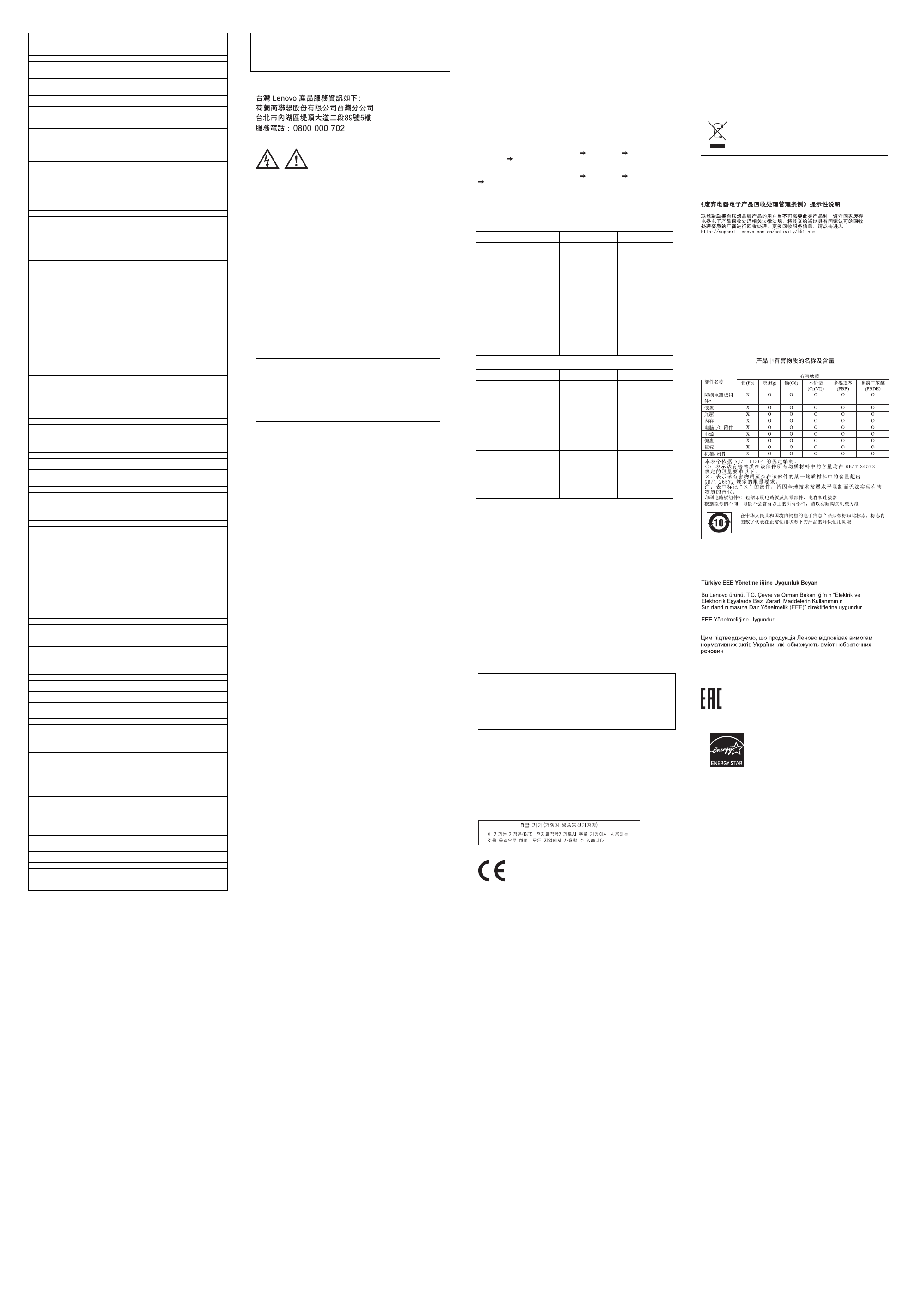
Країна або регіон Номер телефону
Колумбія 1-800-912-3021 (іспанська)
Коста-Ріка 0-800-011-1029 (іспанська)
Хорватія 0800-0426
Кіпр 80092537 (грецька)
Чеська Республіка +420-2-7213-1316
Данія 4520-8200
Домініканська
Республіка
Еквадор 1-800-426911 ВАРІАНТ № 4 (іспанська)
Єгипет 800-0000-418 (безкоштовні дзвінки)
Сальвадор 800-6264 (іспанська)
Естонія +372 66 00 800
Фінляндія 09-459-6960
Франція 0238-557-450
Німеччина 0180 5-00 46 18 (гарантійне обс луговув ання та підтримка)
Греція Зверніться до найближчого бізнес-партнера Lenovo
Гватемала 1800-624-0051 (іспанськ а)
Гондурас Тегусігальпа: 232-4222
Гонконг (852) 3071-3561
Угорщина +36 1 3825716
Індія 1800 3000 THINK 1800 3070 8465 (Reliance)
Індонезія +6221 2992 5823
Ірландія 01-815-9202
Ізраїль Серв існий центр у Гіват-Шмуелі: +972-3-531-3900
Італія 02-7031-6101
Японія 0120-000-817
Йорданія Jordan Business Systems: 00-962-6-5000999, дод. 713/127
Казахстан +77273231427
Корея 080-513-0880 (безкоштовні дзвінки)
Кувейт Easa Hus sain Al Yousifi: 00 965 2244 5280
Латвія +371 7070360
Ліван Quantech: 00 961 1999 500
Литва +370 5 278 66 00
Лівія +33 6 7348 1739 (французька, англійська)
Люксембург +352 360 385 222 (французька)
Макао 0800-807 / (852) 3071-3559
Македонія +389 23090625 (македонс ька)
Малайзія 1800-88-0013 (англійська, малайська)
Мальта +35621445566
Мексика 001-866-434-2080 (іспанська)
Близький Схід +44 (0)1475-555-055
Марокко +212 5 22 509035
Нідерланди +31 (0)20 513 3939 (нідерландс ька)
Нова Зеландія 0508 770 506 (англійська)
Нікарагуа 001-800-220-1830 (іспанська)
Норвегія 6681-1100
Оман Khimji Ram das Computer Communication Systems:
Пакистан INFO TECH (pvt) Ltd.: 00 924 2111 427 427
Панама 206-6047
Парагвай 009-800-52-10026 (іспанська)
Перу 0-800-50-866 ВАРІАНТ №2 (іспанська)
Філіппіни 180089086454 (безкоштовно в межах країни)
Польща +48-22-760-7300 (польська)
Португалія +351 21 892 7046 (португальська)
Катар Al Mana Computer Services: 00 974 4489 966 (дод. 1992)
Румунія +4-021-224-4015
Росія 8-800-555-0317 (безкоштовний номер)
Саудівська Аравія 800 85 000 52 (за стандартними тарифами)
Сінгапур 800 6011 343 (лише місцеві номери)
Словаччина +421 2 4974 8888
Словенія +386-1-200-50-60 (словенська)
Іспанія 0901-100-000 (іспанська)
Шрі-Ланка +9411 249 3547
Швеція 08-477-4420
Швейцарія 058-333-0900
Тайвань 0800-000-702 (традиційна китайська)
Таїланд 001 800 4415 734 (тайська, англійська)
Туреччина 0212 336 03 66
Україна 044 362 42 81
Об'єднані Арабські
Емірати
Велика Британія 01475-897-163
США 1-800-426-7378 (оберіть варіант №1)
Уругвай 000-411-005-6649 (іспанська)
Венесуела 0-800-100-2011 (іспанська)
В'єтнам 120-11072 (безкоштовний номер)
86-10-58851110
(китайська)
7010-5150 (гарантійне обслуговування та підтримка)
(датська)
1-866-434-2080 (іспанська)
002-02-2594-8500 (за стандартними т арифами)
(англійська, арабська)
+372 6776793
+358-800-1-4260 (гарантійне об слугов ування та підтримка)
(фінська)
Апаратне забезпечення: 0810-631-213 (гарантійне
обслуговування та підтримка)
Програмне забезпечення: 0810-631-020 (гарантійне
обслуговування та підтримка)
(французька)
(німецька)
Сан-Педро-Сула: 552-2234
(іспанська)
(кантонська, англійська та мандаринська)
+36 1 3825720
(англійська, угорська)
1800-419-4666 (Tata)
E-mail: Commercialts@lenovo.c om
(англійська, хінді)
001-803-606-282 (лише місцеві номери)
+603 8315 6859 (прямий вхідний набір)
(англійська, індонезійська)
01-881-1444 (гарантійне обслуговування та підтримка)
(англійська)
+39-800-820094 (гарантійне обслуговування та підтримка)
(італійська)
General Computer & Electronic (GCE): 00-9 62-6-551-3879
(за стандартними тарифами)
(російська, англійська)
0234834817 (за стандартними тарифами)
(корейська)
AM. KHORAFI: 00 965 2200 1100 1127
Khorafi Business Machines (KBM): 00 965 2259 4611
Diyar United Company: 00 965 4378 383
Redington Kuwait: 00 965 2433 3203; 25456250 / 25456251
Computer Business Machine (CBM): 00 961 1680 180
El Haceb S.A.L: 00 961 1771 300
(кантонська, англійська та мандаринська)
+212 5 22 509017
8152-1550 (гарантійне обслуговування та підтримка)
(норвезька)
00 968 2469 6255
Overseas Business Machines (OBM):
00 968 2460 1072, 2460 5018
Gulf Business Machines Services (GBMS):
00 968 2455 9831
International Office Products (pvt) Ltd.:
00 92 212 422 569, 00 92 213 241 2023
Selling Business Systems: 00 92 21 568 98 23
001-866-434-2080 (Центр підтримки користувачів Le novo безкоштовні дзвінки)
(іспанська)
180014410719 (безкоштовний номер для міжнародних дзвінків)
(тагальська, англійська)
Qatar Computer Services W.L.L: 00 974 4441 212
Gulf Business Machines: 00-974 462 1395
(російська)
(англійська, арабська)
+603 8315 6856 (прямий вхідний набір)
(англійська)
+9411 2493548
(англійська)
077-117-1040 (гарантійне обслуговування та підтримка)
(шведська)
0800-55-54-54 (гарантійне обслугов ування та підтримка)
(німецька, французька, італійська)
00800 448 825 165
(турецька)
(українська, російська, англійська)
800035702810 (за стандартними тарифами)
(англійська, арабська)
08705-500-900 (стандартна гарантійн а підтримка)
(англійська)
(англійська)
+(84) 8 3521 8000 (за стандартними тари фами) (в'єтнамська,
англійська)
Країна або регіон Номер телефону
Ємен Al Khirbash and Agencies:
00 967 1209 8278
Yemen Business Machines (YBM):
00-967 3 213324
00-967 3 214655
00-967 3 213909
Інформація про обслуговування виробів Lenovo для Тайваню
Інформація з техніки безпеки
Цей розділ містить важливу інформацію щодо безпеки продуктів Lenovo.
Додаткову інформацію з техніки безпеки див. у Посібнику користувача для
вашого виробу. Додаткову інформацію див. у розділі "Робота із Посібником
користувача".
Заява про відповідність вимогам до лазерного
обладнання
ОБЕРЕЖНО!
Під час встановлення лазерних пристроїв (пристроїв читання компактдисків і DVD-дисків, волоконно-оптичних пристроїв і передавачів)
зверніть увагу на зазначене нижче.
Не знімайте кришки. Зняття кришки лаз ерного пристрою може
призвести до виходу назовні небезпечного радіоактивного
випромінювання. Всередині таких пристроїв немає деталей, що
підлягають обслуговуванню.
Неправильне використання елементів керування або н
також пор
ушення процедур керування роботою дисковода може
призвести до небезпечного для здоров'я опромінення.
астройки, а
НЕБЕЗПЕЧНО
Деякі лазерні пристрої містять вбудовані лазерні діоди класу 3A
або 3B. Зверніть уваг у на наведену нижче інформацію:
У відкритому стані назовні може виходити радіоактивне
випромінювання. Не дивіться прямо у промінь неозброєним оком
або з використанням оптич
променя на очі.
них приладів. Запобігайте прямої дії
Зауваження щодо пластикових пакетів
НЕБЕЗПЕЧНО
Пластикові пакети можуть становити загрозу. Бережіть пластикові
пакети від немовлят і дітей, щоб уникнути небезпеки задушення.
Інформація про пласку круглу літієву батарею
НЕБЕЗПЕЧНО
У разі неправильної заміни елементу живлення існує загроза
вибуху.
Для заміни круглої літієвої батареї використовуйте лише батарею такого ж або
еквівалентного типу, рекомендовану виробником. Елементи живлення містять
літій і можуть вибухнути у разі неправильного використання, обслуговування
або утилізації.
Забороняється:
кидати або занурювати у воду;
нагрівати до температури більше 100 °C;
ремонтувати або розбирати.
Утилізуйте елементи живлення відповідно до місцевих постанов місцевих
орг
и або правил вашої організації.
анів влад
Наведена нижче інформація стосується користувачів зі штату Каліфорнія, США.
Інформація щодо перхлоратів для Каліфорнії:
Продукція, комплектована літієвими батарейками із двоокисом марганцю, може
містити перхлорати.
Містяться перхлорати — можуть діяти спеціальні правила використання. Див.
www.dtsc.ca.gov/hazardouswaste/perchlorate
Зауваження щодо кабелів та шнурів з ізоляцією із
полівінілхлориду (ПВХ)
УВАГА! Під час виконання робіт із кабелем на цьому виробі або з кабелями
підключення додаткових пристроїв, що продаються разом із цим виробом,
користувач зазнає дії свинцю, який у штаті Каліфорнія вважається хімічною
речовиною, що призводить до захворювань на рак, природжених вад розвитку
та іншої шкоди репродуктивній функції людини. Після виконання робіт мийт
руки.
е
Використання навушників
Якщо комп'ютер устатковано окремими роз'ємами для навушників та
виведення аудіосигналу, завжди підключайте навушники або головну гарнітуру
саме до роз'єму для навушників.
ОБЕРЕЖНО!
Надмірний звуковий тиск із навушників може спричинити втрату слуху.
Встановлення значень еквалайзера на максимальний рівень збільшує
потужність на виході навушників і гарнітури та, відповідно, рівень
звукового ти
не ушкодит и слух.
Надмірне використання навушників упродовж тривалого періоду з гучним
звуком може становити загрозу, якщо вихідний сигнал роз'ємів для навушників
не відповідає специфікаціям стандарту EN 50332-2. Вихідний сигнал роз'єму
для навушників на цьому комп'ютері відповідає підпункту 7 стандарту
EN 50332-2. Ця специфікація обмежує максима
широкого діапазону справжнім середньоквадратичним значенням 150 мВ. Для
додаткового захисту проти погіршення слуху переконайтеся, що
використовувані навушники також відповідають стандарту EN 50332-2
(граничні значення пункту 7) стосовно характеристики напруги широкого
діапазону 75 мВ. Використання навушників, які не відповідають стандарту
EN 50332-2, може становити загрозу через надмірний рівень звукового тиску.
Якщо в комплект поставки комп'ютера Lenov
з цим комп'ютером вони відповідають специфікаціям стандарту EN 50332-1. У
разі використання інших навушників переконайтеся у їхній відповідності
стандарту EN 50332-1 (пункт 6.5 "Обмежувальні значення"). Використання
навушників, які не відповідають стандарту EN 50332-1, може становити загрозу
через надмірний рівень звукового тиску.
му слід встановлювати належний рівень гучності, щоб
ску. То
гу вихідного сигналу
льну напру
o входи
ли навушники, у поєднанні
Зауваження щодо обмеженої гарантії Lenovo
На цей виріб поширюється обмежена гарантія Lenovo, версія L505-0010-02
08/2011. Ознайомтеся з обмеженою гарантією Lenovo на сайті
http://www.lenovo.com/warranty/llw_02. На цьому сайті ви також можете знайти
об
межену гарантію Lenovo різними мовами. Окрім того, обмежена гарантія
Lenovo відображується під час першого встановлення системи на вашому
комп'ютері. Після встановлення системи ви зможете переглянути гарантію на
комп'ютері в такий спосіб:
Windows 8.1:
Метод 1
1. Перейдіть до меню "Пуск".
2. Клацніть значок зі стрілкою в ни
до меню "Програми". Якщо пристрій обладнано сенсорним екраном,
проведіть пальцем угору по екрану, щоб перейти до меню "Програми".
3. Торкніться або клацніть Warranty Information.
жньому ліво
му куті екрана, щоб перейти
Метод 2
1. Перейдіть до меню "Пуск".
2. Клацніть значок Lenovo Support або торкніться його. Відкриється вікно
Lenovo Support.
3. Торкніться або клацніть Обслуго вуван ня та гарантія.
Windo
:
ws 8
На робочому столі або в меню Пуск
1. Помістіть вказівник миші у верхній правий або нижній правий кут екрана,
щоб відобразити ключові кнопки, а потім клацніть Пошук. Якщо у вас
сенсорний екран, проведіть пальцем із правого краю екрана, щоб
відобразити ключові кнопки, а потім торкніться елемента Пошук.
2. У меню "Про
його.
У меню Пуск
1. Клацніть значок Lenovo Support або торкніться його. Відкриється вікно
Lenovo Support.
2. Торкніться або клацніть Обслуго вуван ня та гарантія.
Windows 7:
На робочому столі Windows клацніть Пуск
Experience
Windows XP та Windows Vista:
На робочому столі Windows клацніть Пуск
Інформація про гарантії.
Якщо вам не вдалося знайти обмежену гарантію Lenovo на веб-сайті або на
комп'ютері, зверніться до місцевого представництва Lenovo або торговця
продукцією Lenovo за безкоштовною друкованою версією гарантії.
грами" клац
Lenovo Warranty.
ніть значок Warranty Information або торкніться
Усі програми Lenovo Device
Усі програми ThinkVantage
Інформація про гарантії
Для моделей комп'ютерів 4223, 4229, 4353 та 4354
Країна або регіон придбання Період гарантії
США, Канада, Латинська Америка,
Європа, Близький Схід, Африка,
Індія
Австралія, Нова Зеландія,
Сінгапур, Малайзія,
Таїланд, Індонезія,
Філіппіни, В'єтнам,
Бруней, Шрі-Ланка,
Бангладеш, Японія,
Корея, Китай, САР Китаю
Гонконг,
Тайвань
Австралія, Нова Зеландія,
Сінгапур, Малайзія,
Таїланд, Індонезія,
Філіппіни, В'єтнам,
Бруней, Шрі-Ланка,
Бангладеш, Японія,
Корея, Китай, САР Китаю
Гонконг,
Тайвань
Компоненти та робота –
3 роки
Компоненти та робота –
3 роки
Клавіатура та миша – 1
рік
Тип гарантійного
обслуговування
1 і 2
1 і 2
1
Для моделі комп'ютера 4228
Країна або регіон придбання Період гарантії
США, Канада,
Латинська Америка, Європа,
Близький Схід, Африка,
Індія
Австралія, Нова Зеландія,
Сінгапур, Малайзія,
Таїланд, Індонезія,
Філіппіни, В'єтнам,
Бруней, Шрі-Ланка,
Бангладеш, Японія,
Корея, Китай, САР Китаю
Гонконг,
Тайвань
Австралія, Нова Зеландія,
Сінгапур, Малайзія,
Таїланд, Індонезія,
Філіппіни, В'єтнам,
Бруней, Шрі-Ланка,
Бангладеш, Японія,
Корея, Китай, САР Китаю
Гонконг,
Тайвань
Компоненти та робота –
1 рік
Компоненти та робота –
1 рік
Клавіатура та миша – 1
рік
Тип гарантійного
обслуговування
1 і 2
1 і 2
1
Типи гарантійного обслуговування
1. Обслуговування у разі відмови елементів, заміна яких виконується
користувачем ("CRU")
2. Обслуговування на місці
3. Обслуговування через кур'єра або базу
4. Обслуговування через доставку силами користувача
5. Обслуговування через надсилання поштою
6. Обслуговування через двостороннє надсилання поштою силами
користувача
7. Обслуговування шляхом заміни виробу
Повний перелік типів гарантійного обслуговування див. у повній гарантії.
Інформацію що
обмежену гарантію Lenovo".
до отримання повної гарантії див. у розділі "Довідка про
Компоненти, що замінюються користувачем
CRU самообслуговування (Customer Replaceable Units) є частинами
комп'ютера, які клієнт встановлює самостійно. Якщо певний CRU виявиться
несправним протягом гарантійного періоду, клієнт отримає заміну. Клієнти
відповідають за встановлення CRU самообслуговування для цього виробу.
Клієнти також можуть встановлювати CRU додаткових послуг, що може
вимагати деяких технічних навичок та інструментів, або запросити
представника сервісної служби встановити такі CRU згідно з умовами
ві
ного типу гарантійного обслуговування для відповідної країни або
дповід
регіону. У наведених нижче таблицях перелічені CRU для вашого комп'ютера
та вказано, де можна знайти інструкції із заміни.
Системи типів 4223, 4228, 4229, 4353 та 4354.
CRU самообслуговування CRU додаткових послуг
Батарея
Жорсткий диск
Вент илятор на жорсткому диску
Клаві атура
Блок пам'яті
Миша
Оптичний дисковод*
Шина PCI (взаємо дія периферійних
компонентів)*
Примітка. Зірочкою (*) позначені додаткові компоненти, доступні лише в
деяких моделях.
Інструкції зі встановлення CRU наведено у Посібнику користувача до
відповідного виробу. Додаткову інформацію див. у розділі "Робота із
Посібником користувача".
Пристрій читання карт ок
Пере дній блок аудіороз'єму та USB
Тепловідвід та вентилятор
Вн утрішній динамік
Примітки щодо електронного випромінювання
Цей пристрій було випробувано та визнано таким, що відповідає обмеженням
для цифрових пристроїв класу B. У Посібнику користувача до цього виробу
наведено заяву про відповідність класу B. Додаткову інформацію див. у розділі
"Робота із Посібником користувача".
Заява про відповідність класу B для Кореї
Відповідність стандартам Європейського Союзу
Інформація про переробку та захист
навколишнього середовища
Lenovo закликає власників обладнання галузі інформаційних технологій (IT)
відповідально ставитись до переробки обладнання, коли воно стає
непотрібним. Lenovo пропонує різноманітні програми та послуги, що
допомагають власникам виробів галузі IT у переробці. Інформацію про
переробку виробів Lenovo можна знайти за адресою:
http://www.lenovo.com/recycling
Важлива інформація щодо відпрацьованого електричного та електронного обладнання
Особливу інформацію для певних країн можна знайти на
сайті:
http://www.lenovo.com/recycling
Інформація про переробку для Японії
Recycling and disposal information for Japan is available at:
http://www.lenovo.com/recycling/japan
Інформація про переробку для Китаю
Додаткові відомості про переробку
Додаткову інформацію про переробку деталей комп'ютера та батарей можна
знайти у Посібнику користувача. Додаткову інформацію див у розділі "Робота
із Посібником користувача".
Обмеження директиви про поводження із небезпечними речовинами (RoHS)
RoHS для Євросоюзу
Lenovo products sold in the European Union, on or after 3 January 2013 meet the
requirements of Directive 2011/65/EU on the restriction of the use of certain
hazardous substances in electrical and electronic equipment (“RoHS recast” or
“RoHS 2”).
For more information about Lenovo progress on RoHS, go to:
http://www.lenovo.com/social_responsibility/us/en/RoHS_Communication.pdf
RoHS для Китаю
RoHS для Туреччини
The Lenovo product meets the requirements of the Republic of Turkey Directive on
the Restriction of the Use of Certain Hazardous Substances in Electrical and
Electronic Equipment (EEE).
RoHS для України
RoHS для Індії
RoHS compliant as per E-Waste (Management & Handling) Rules, 2011.
Позначка відповідності євразійським стандартам
ENERGY STAR
Обрані моделі відповідають вимогам ENERGY
®
STAR
. Додаткові відомості про ENERGY STAR
наведено у Посібнику користувача. Див. розділ
"Робота з Посібником користувача".
Юридичні зауваження
Lenovo, напис "For Those Who Do. ", логотип Lenovo та ThinkStation є
торговельними марками компанії Lenovo у Сполучених Штатах та/або інших
країнах.
Microsoft, Windows та Windows Vista є товарними знаками групи компаній
Майкрософт.
DisplayPort і mini DisplayPort є товарними знаками компанії Video Electronics
Standards Association.
Назви інших компаній, продуктів або послуг можуть бути товарними знаками
або знаками обслуговування інших власників.
Додаткові юридичні зауваження див. у Посібнику користувача для ва
комп'ютера. До
користувача".
даткову інформацію див. у розділі "Робота із Посібником
шого
